1、首先在电脑上用word2019打开要编辑的文档
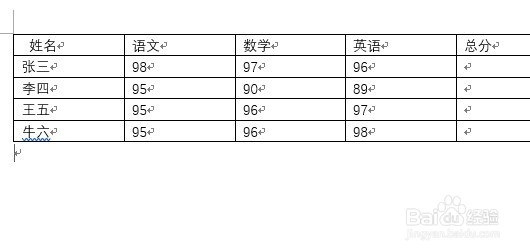
2、选中表格后点击菜单栏上的“布局”菜单。
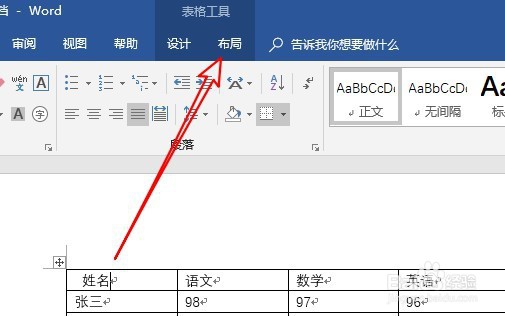
3、接着点击工具栏上的“转换为文本”的按钮。

4、这时就会弹出表格转换成文本的提示,点击选择一种分隔符
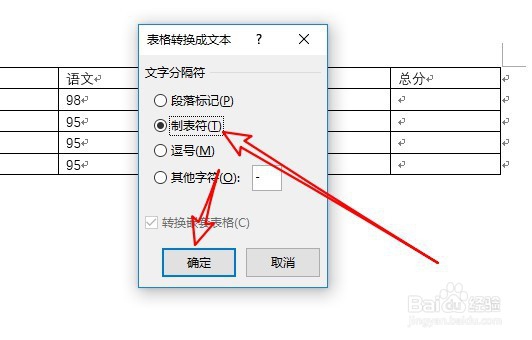
5、返回到word2019编辑区域,已看到表格已转换成文本了。
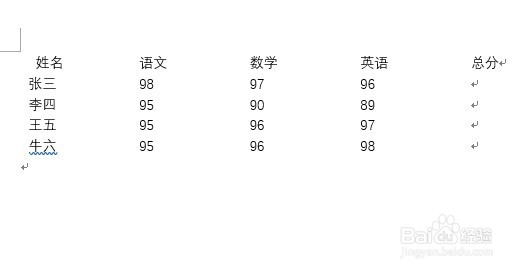
6、另外我们也可以修改为其他的连接字符。
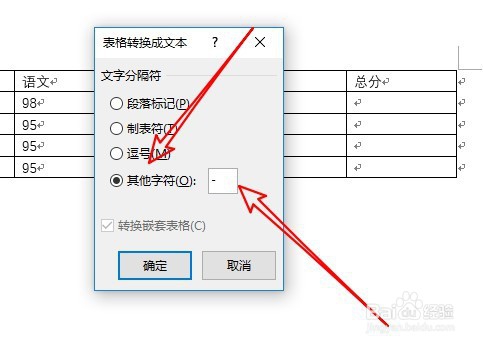
7、返回到word2019的编辑区域,可以看到文档的表格已转换成文本了。
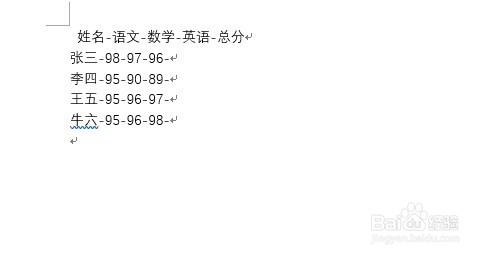
8、总结:1、首先在电脑上用嘛术铹砾word2019打开要编辑的文档2、选中表格后点击菜单栏上的“布局”菜单。3、接着点击工具栏上的“转换为文本”的按钮。4、这时就会弹出表格转换成文本的提示,点击选择一种分隔符5、返回到word2019编辑区域,已看到表格已转换成文本了。6、另外我们也可以修改为其他的连接字符。7、返回到word2019的编辑区域,可以看到文档的表格已转换成文本了。
